エクセルのデータ入力では、隣のセルや上下のセルに移動することが多い。慣れると便利な時短ワザとして、[Tab]キーと[Enter]キーを上手に使って入力速度をアップすることができる。ここでは図を使って解説していく。
時短ワザ
[Tab]と[Enter]を使って入力をスピードアップする
セルはキーボードだけでスイスイ移動できる
エクセルの操作の中で最も多くの時間を使うのが、セルに数字や文字を打ち込む作業だろう。
こうしたデータ入力では、隣のセルや上下のセルに移動することが多い。
いちいちマウスを手にして次のセルを選ぶのはめんどうだ。
当然、この操作もキーボードでサクサクと進めたい。
基本は、右への移動は[Tab]で、下へ行くときは[Enter]。
「Enter」
❶次のセルに入力したいとき「Enter」を押すと下のセルへ移動する。
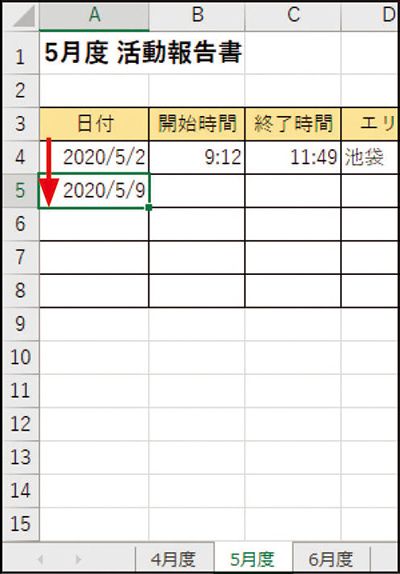
「Tab」
❷次のセルに入力したいとき[Tab]を押すと右のセルへ移動する。
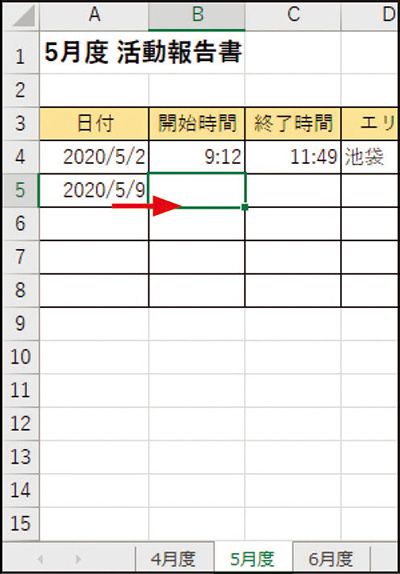
そして、左へ行くときは[Shift]+[Tab]で、上は[Shift]+[Enter]。
なお、[Tab]で右へ進んでいって、最後のセルで[Enter]を押すと最初に入力したセルの直下へ飛ぶ。
❸[Tab]で移動しながら入力したあと「Enter」を押すと、最初のセルの下へ移動する。
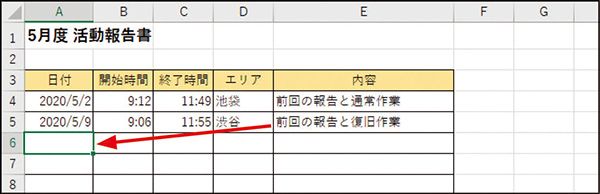
慣れると便利なので、上手に使って入力速度を上げよう。
■解説/下島 朗 [エントラータ]

